苹果Airpods pro耳机怎么改名字,苹果Airodro耳机怎么改名字?下面请看小编的详细介绍吧!......
iphone苹果手机怎么批量删除照片
来源:互联网
2021-06-06 15:26:10 版权归原作者所有,如有侵权,请联系我们
苹果手机怎么批量删除照片?手机中照片太多,既占用内存也不方便查看照片,一张张删除非常费时。今天小编要跟大家分享苹果手机如何一次性删除照片,一起来看看吧!
第一步:
打开手机【照片】;
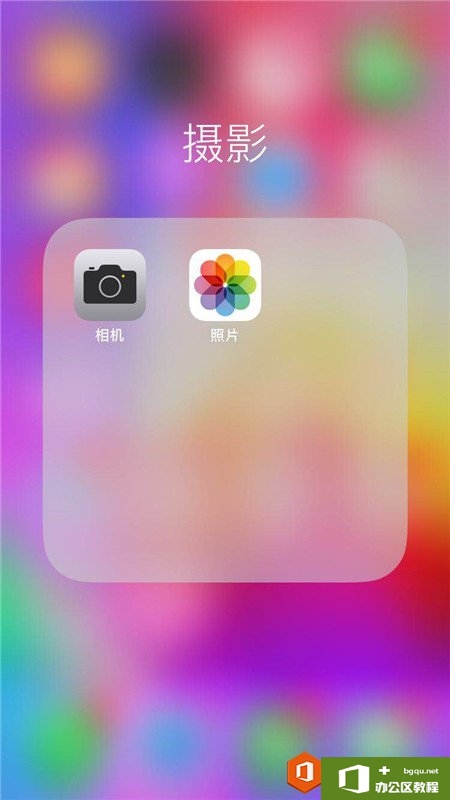
第二步:
找到需要批量删除的照片,点击右上角的【选择】按钮;

第三步:
用手指滑动需要删除的照片区域,一次性勾选要删除的照片,如图所示;

第四步:
点击右下角的【垃圾桶】图标,即可批量删除这些照片。

上一篇:iphone苹果手机怎么查看可用内存 下一篇:iphone视频分辨率怎么调
相关文章



